有道云笔记电脑版找回被删除的文件的方法教程
时间:2023-08-16 11:30:20作者:极光下载站人气:0
有道云笔记是一款非常好用的笔记软件,很多小伙伴都在使用。如果我们在电脑版有道云笔记中需要找回文件,小伙伴们知道具体该如何进行操作吗,其实操作方法是非常简单的,只需要进行几个步骤就可以了,小伙伴们可以打开自己的软件后跟着下面的图文步骤一起动手操作起来,看看恢复的结果。如果小伙伴们还没有电脑版有道云笔记这款软件,可以在本教程末尾处点击超链接,进行下载和安装,方便后续需要的时候可以快速打开进行使用。接下来,小编就来和小伙伴们分享具体的操作步骤了,有需要或者是有兴趣了解的小伙伴们快来和小编一起往下看看吧!
操作步骤
第一步:双击打开有道云笔记电脑版登录账户进入;
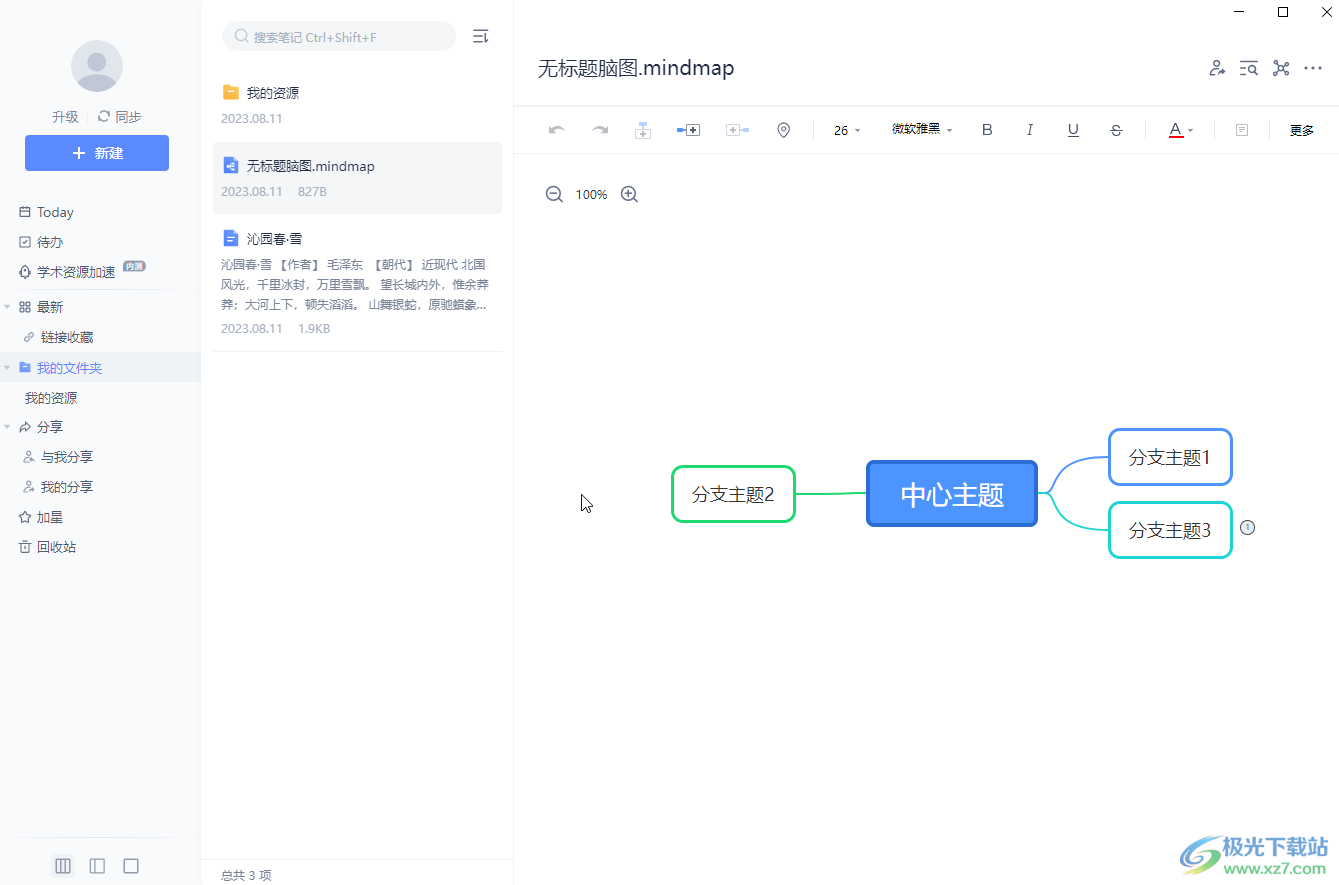
第二步:在界面左侧点击切换到“回收站”,然后找到需要恢复的文件,鼠标悬停后点击自动出现的如图所示的恢复图标,或者右键点击一下后选择“恢复”;
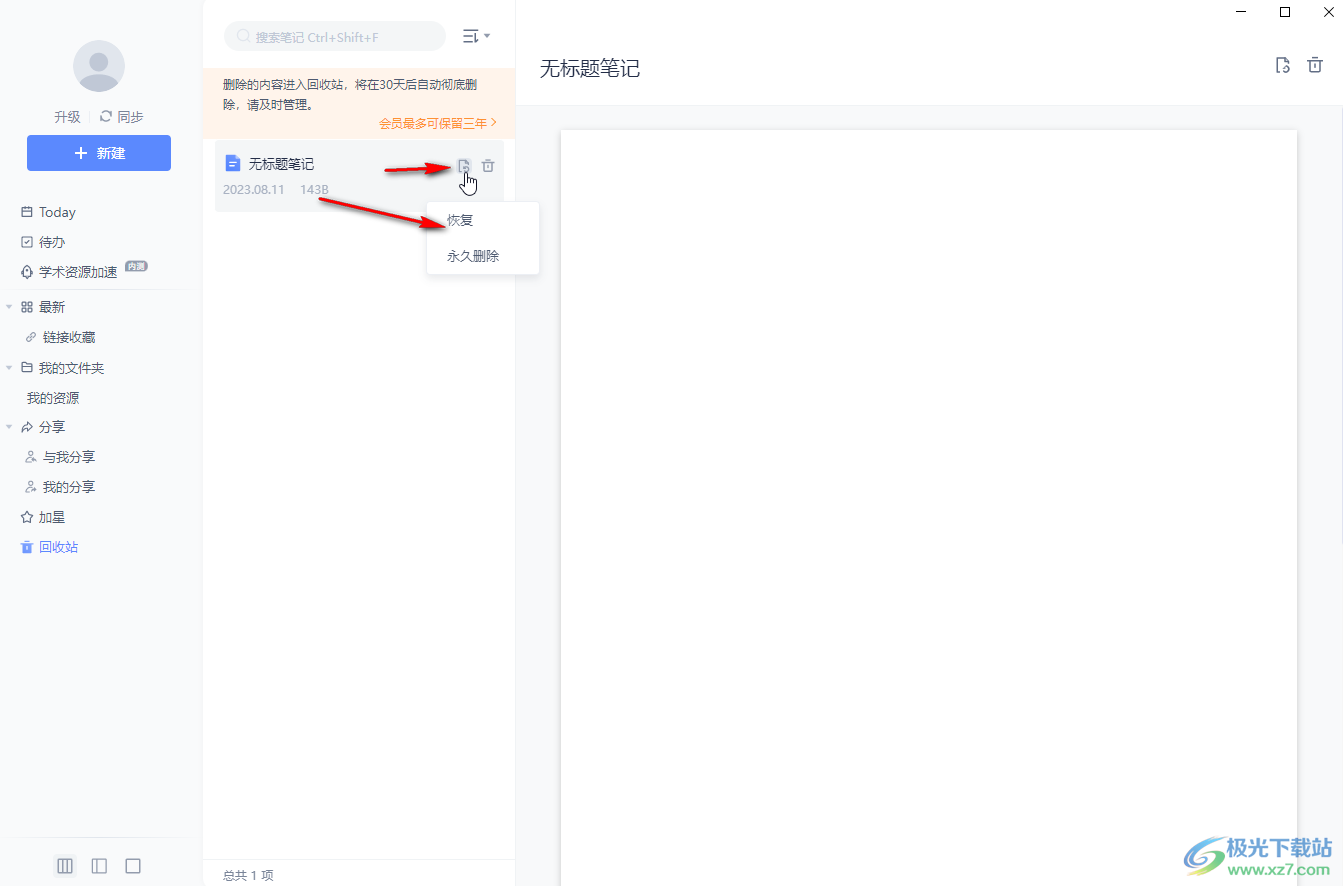
第三步:可以看到“恢复了1个项目”的提示;
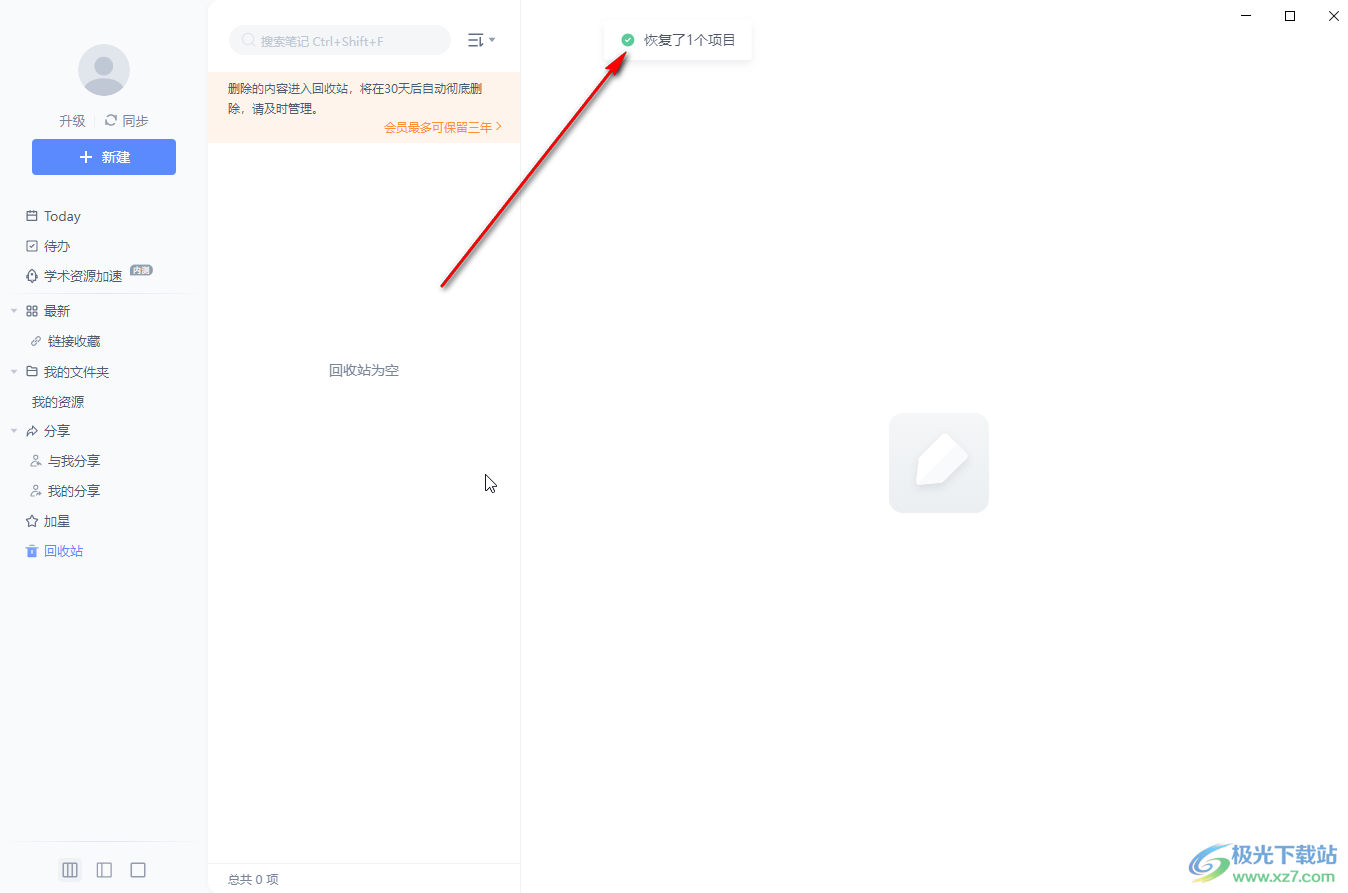
第四步:后续咋“我的文件夹”栏,可以看到回复的文件,可以在右侧正常进行编辑处理
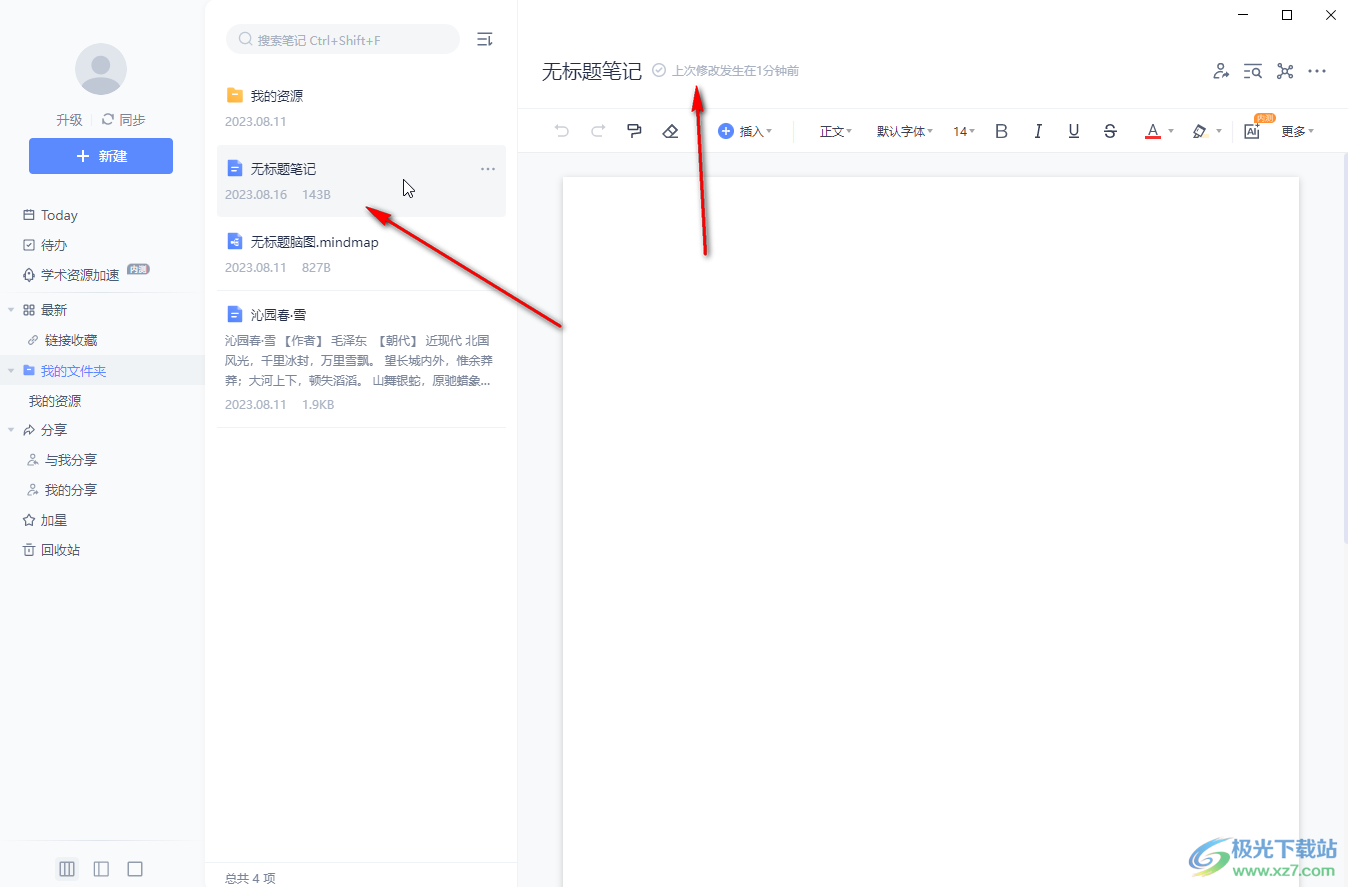
第五步:如果是误操作覆盖了原始内容,可以点击右上方如图所的三个点图标后点击历史版本进行恢复。
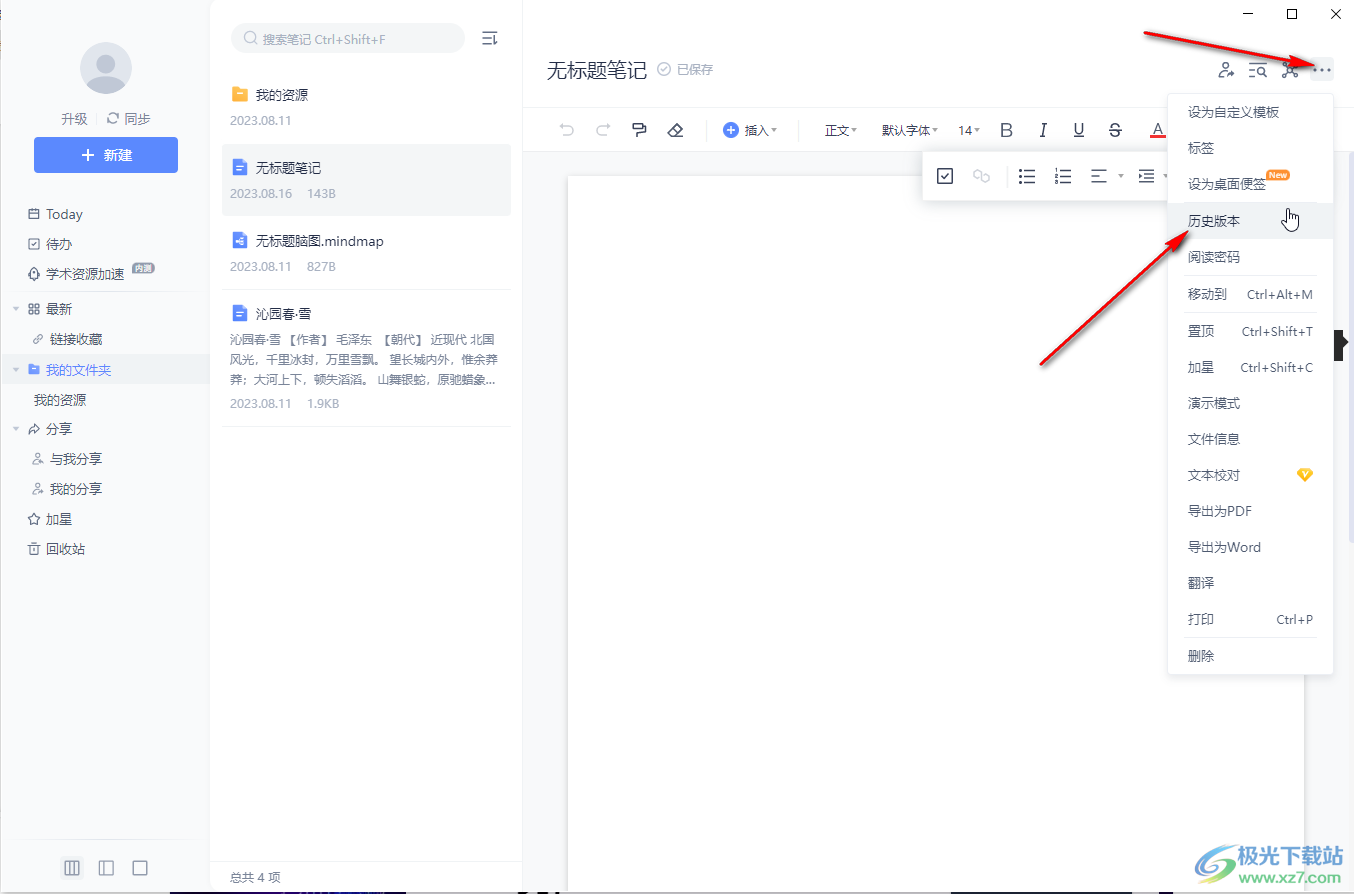
以上就是电脑版有道云笔记中找回文件的方法教程的全部内容了。上面的 步骤操作起来都是非常简单的,小伙伴们可以打开自己的软件后跟着步骤一起动手操作起来。

大小:73.00 MB版本:v6.10.1 官方版环境:WinAll, WinXP, Win7, Win10
- 进入下载
网友评论